WindowsPC用のTelegramアプリでチャットを非表示にする方法
Telegramは、安全なメッセージングアプリと見なされています。Windows PC用(Windows PC)のデスクトップ(Desktop)バージョンがあり、メッセージを密かに送受信するために使用できます。この投稿では、 Windows用の(Windows)Telegramアプリでチャットを非表示にする方法を説明します。
PC用の電報アプリでチャットを非表示
Windows用のTelegramアプリで(Telegram app for Windows)チャットを非表示にする直接的な方法はありませんが、簡単な回避策を使用すると、メッセージを個別に削除することができます。したがって、グループ内で誤って送信したメッセージで、絶対に避けなければならないメッセージがある場合は、次の方法で元に戻すことができます。
- Telegramアプリを起動します。
- チャットを非表示にするチャットアカウントまたはグループを選択します。
- 右ペイン(チャット画面)に切り替えます。
- チャットメッセージを右クリックします。
- [メッセージの選択]オプションを選択します。
- 上部に表示されている[削除](Delete)ボタンを押します。
- チャットウィンドウを閉じます。
- アプリを終了します。
TelegramアプリがWhatsAppと異なる点は、Telegramアプリがシームレスな同期を備えたクラウドベースのメッセンジャーであるということです。(Telegram)その結果、一度に複数のデバイスからメッセージにアクセスできます。チャットを非表示にする手順を開始する前に、 Telegram(Telegram)に登録済みのアカウントがあることを確認してください。その後(Thereafter)、次のように進めてください!
Windows10デスクトップ用の(Desktop)Telegramアプリを起動します。
左側のナビゲーションペインからアカウントまたはグループを選択します。
削除するチャットメッセージを見つけます。
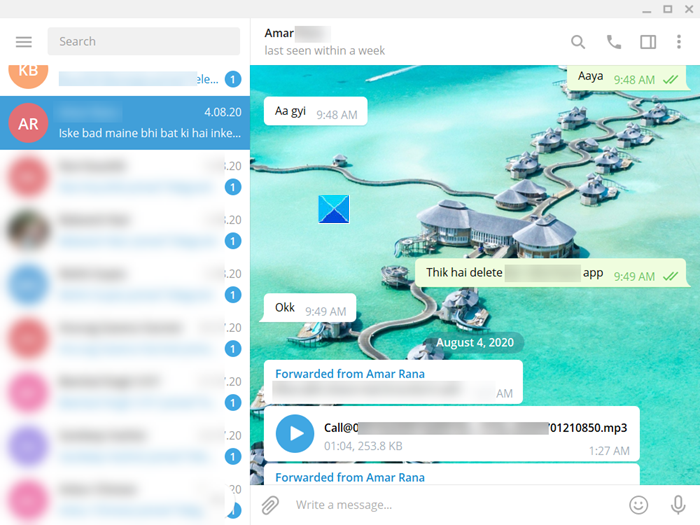
見つかったら、右側のチャットウィンドウに切り替えて、右クリックします。

[メッセージ(Select Message)の選択]オプションを選択します。
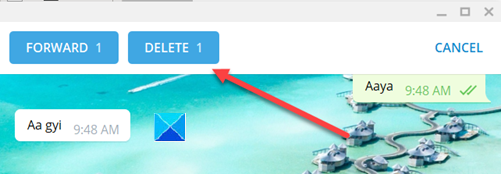
すぐに、[削除](Delete )ボタンと[進む(Forward)]ボタンがGroup/Account名バーに置き換わります。
メッセージのグループまたは個々の受信者からチャットを非表示にするには、[削除]ボタンを押します。(Delete)複数のメッセージを選択して、チャットセッションから非表示にしたり削除したりできます。
完了したら、ウィンドウを閉じて終了します。したがって、いくつかの簡単な手順で、WindowsPC用のTelegramアプリでチャットを非表示にできます。(Telegram app)
次を読む(Read next):TelegramMessengerアプリのプライバシーとセキュリティを向上させる方法(How to improve Privacy and Security on Telegram Messenger app)。
Related posts
UnigramはWindows 10 PCのTelegram clientです
TelegramでGroupを作成し、Voice Chat featureを使用する方法
Chat and Group dataをTelegramにエクスポートする方法
Telegramアプリが機能しない、またはWindows 11/10に開いていない
Telegram for TelegramでScreenを共有する方法
モバイルおよび Web で電報チャネルを作成する方法
Signal or TelegramがDown or Upの場合はチェック方法?
TelegramでSent Messagesを編集する方法Android、iOS、Desktop
SkypeForWindowsデスクトップアプリとチャットまたはグループテキストチャットする方法
Telegram Messaging App:self destructingを送信し、暗号化されたメッセージを送信します
Telegramでチャットの背景を変更する方法
Telegramを使用して高品質の写真とビデオを送信する方法
TelegramのVideo Callsの作成方法(Mobile & Desktop)
Telegramでメッセージを削除する方法
Xbox One、Windows、Android、およびIOSでParty Chatの使用方法
Telegram Messenger appでPrivacy and Securityを改善する方法
Windows10用の最高の無料チームチャットソフトウェア
VirtualDJがWindows 10 PCのための無料の仮想DJ softwareです
PIPを使用してPIPを使用してNumPyをインストールする方法
New Friendsの取得を停止する方法Telegram or Signalにアラートを結んだ
